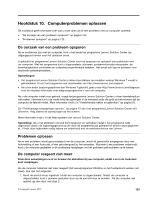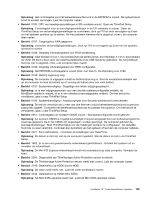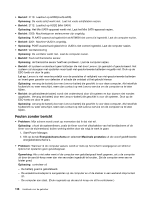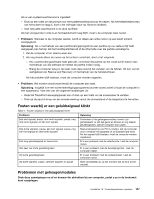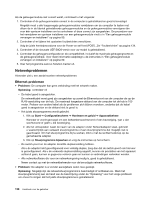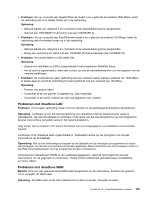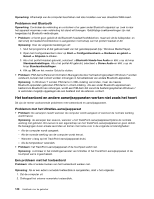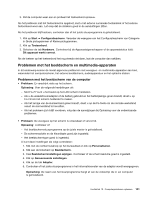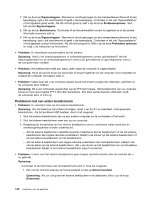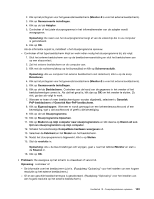Lenovo ThinkPad L530 (Dutch) User Guide - Page 156
Netwerkproblemen, Ethernet-problemen
 |
View all Lenovo ThinkPad L530 manuals
Add to My Manuals
Save this manual to your list of manuals |
Page 156 highlights
Als de geheugenmodule niet correct werkt, controleert u het volgende: 1. Controleer of de geheugenmodule correct in de computer is geïnstalleerd en goed is bevestigd. Mogelijk moet u alle toegevoegde geheugenmodules verwijderen om de computer te testen met alleen de in de fabriek geïnstalleerde geheugenmodules en de geheugenmodules vervolgens één voor één opnieuw installeren om te controleren of deze correct zijn aangesloten. De procedure voor het verwijderen en opnieuw installeren van een geheugenmodule vindt u in "Een geheugenmodule vervangen en installeren" op pagina 80. 2. Controleer of er tijdens het opstarten foutberichten verschijnen. Volg de juiste herstelprocedures voor de Power-on self-test (POST). Zie "Foutberichten" op pagina 134. 3. Controleer of de nieuwste UEFI BIOS-versie voor uw model is geïnstalleerd. 4. Controleer de geheugenconfiguratie en de compatibiliteit, inclusief de maximale geheugengrootte en de geheugensnelheid. Voor meer informatie raadpleegt u de instructies in "Een geheugenmodule vervangen en installeren" op pagina 80. 5. Voer het programma Lenovo Solution Center uit. Netwerkproblemen Hieronder ziet u een aantal soorten netwerkproblemen: Ethernet-problemen • Probleem: De computer kan geen verbinding met het netwerk maken. Oplossing: controleer of: - De kabel goed is aangesloten. De netwerkkabel moet goed zijn aangesloten op zowel de Ethernet-poort van de computer als op de RJ45-aansluiting van de hub. De maximaal toegestane afstand van de computer tot de hub is 100 meter. Probeer een andere kabel als de problemen zich blijven voordoen, ondanks dat de kabel goed is aangesloten en de afstand niet te groot is. - Het juiste stuurprogramma wordt gebruikt. 1. Klik op Start ➙ Configuratiescherm ➙ Hardware en geluid ➙ Apparaatbeheer. Wanneer er wordt gevraagd om een beheerderswachtwoord of een bevestiging, typt u dat wachtwoord of geeft u die bevestiging. 2. Als het uitroepteken naast de naam van de adapter onder Netwerkadapter staat, gebruikt u waarschijnlijk een verkeerd stuurprogramma of een stuurprogramma dat mogelijk niet is geactiveerd. Om het stuurprogramma bij te werken, klikt u met de rechtermuisknop op de gemarkeerde adapter. 3. Klik op Stuurprogramma bijwerken en volg de instructies op het scherm. - De switch-poort en de adapter dezelfde duplexinstelling hebben. Als u de adapter hebt geconfigureerd voor volledig duplex, zorg dan dat de switch-poort ook hiervoor is geconfigureerd. Als u de verkeerde duplexinstelling opgeeft, kunnen de prestaties van het apparaat achteruit gaan, kunnen er gegevens verloren gaan en kunnen er verbindingen verbroken worden. - Alle netwerksoftware die voor uw netwerkomgeving nodig is, goed is geïnstalleerd. Neem contact op met de netwerkbeheerder voor de benodigde netwerksoftware. • Probleem: De adapter is er zonder aanwijsbare reden mee gestopt. Oplossing: Mogelijk zijn de netwerkstuurprogramma's beschadigd of ontbreken ze. Werk het stuurprogramma bij aan de hand van de beschrijving onder de "Oplossing" voor het vorige probleem om ervoor te zorgen dat het juiste stuurprogramma is geïnstalleerd. 138 Handboek voor de gebruiker